فناوری اطلاعات و ارتباطات
CODEC صوتی چیست ؟
سلام به تمامی دوستان و علاقهمندان به شبکه و مراکز تلفنی VOIP ، با قسمت دوم از مجموعه مقالات آموزش راه اندازی VOIP سیسکو در خدمت شما عزیزان خواهیم بود . همانطور که در قسمت قبلی مقالات ویپ سیسکو گفته شد ، در این قسمت از مجموعه بلاگ آموزشی Figika میخواهیم به بررسی مفهوم کدک صوتی بپردازیم و پاسخی کامل برای سوال Codec صوتی چیست ؟ ارائه کنیم . با ما همراه باشید .
آشنایی با کدک های صوتی :
در قسمت قبلی مقالات در مورد برخی از مفاهیم اولیه برای ورود به دنیای جذاب VOIP صحبت کردیم ، اگر به خاطر داشته باشید یکی از
حال میخواهیم این موضوع را بیشتر بشکافیم و با انواع کدکها آشنا شویم . هنگامی که شما با استفاده از تلفن با یکی از همکارانتان تماس میگیرید ، سیستم تلفن باید در اولین قدم موجهای دریافتی از صدای شما را دریافت کرده و سپس آنها را به bitهای ۰ و ۱ تبدیل کند تا بتواند برای طرف مقابل خود ارسال کند .
قبل از این که بحث را به طور تخصصی ادامه بدهیم این دو نکته را به یاد داشته باشید :
- گوش انسان میتواند فرکانس بین ۲۰ تا ۲۰۰۰۰ هرتز را بشنود .
- صدای انسان بین ۲۰۰ تا ۹۰۰۰ هرتز میباشد .
حال که نکات فوق را میدانید به سراغ نظریهی دکتر نایکوئیست میرویم ، بر اساس نظریهی دکتر Nyquist که در آن فرکانس ۳۰۰ تا ۴۰۰۰ هرتز را به سمتی انتقال داده و در سمت گیرنده بازسازی میکند ، اگر از بلندترین فرکانسی که میخواهیم به سمت دیگر ارسال میکنیم ، دو بار در هر ثانیه نمونهگیری کنیم ( نمونههای یک بایتی ) ، میتوانیم صدای مورد نظر را در سمت گیرنده ایجاد کنیم . به عبارتی برای این صدا در فرکانس ۳۰۰ تا ۴۰۰۰ هرتز را به سمتی بفرستیم باید از بلندترین فرکانس صدا ( ۴۰۰۰ هرتز ) دو بار در ثاتیه نمونهبرداری کنیم (۴۰۰۰*۲ برابر است با ۸۰۰۰ نمونه در ثانیه ) تا به کمک آنها صدا را در سمت دیگر ایجاد کنیم .
همانطور که گفته شد هر نمونه ۱ بایت میباشد ، بنابراین برای این که با این یک بایت بتوانیم دو بازهی مثبت و منفی فرکانس مورد نظر را نشان دهیم ، باید تعداد اعداد قابل نوشتن در آن را به دو بخش مثبت و منفی تقسیم کنیم . ( هر بایت ، ۸ بیت میباشد . با هشت بیت میتوان از ۰ تا ۲۵۵ را نشان داد . بنابراین نمودار ما از ۱۲۷- تا ۱۲۷+ علامتگذاری میشود . ) نمودار حاصل از نمونهبرداری یا محدودهی Quantization به شکل ذیل خواهد بود . ( به این مرحله از تبدیل موج آنالوگ عملیات Quantization گفته میشود . )
حال همانطور که گفتیم که باید ۸۰۰۰ بار در ثانیه از سیگنال صوت مورد نظر نمونهبرداری کنیم و آن را در یک بایت بنویسیم . بنابراین میتوان گفت برای انتقال صوت به یک کانال با پهنای باند ۶۴Kbps احتیاج داریم . ( هر بایت برابر است با ۸ بیت . ۸bit*8000 برابر است با ۶۴۰۰۰bitps یا ۶۴Kbps )
حال که با این فرایند تبدیل موج آشنا شدید باید بدانید که به تمام این مراحل یا روندی که طی کردیم کدک صوتی گفته میشود . هر کدک صوتی بسته به کیفیت ، میزان پهنای باند ، میزان فشردهسازی و … مراحل مختلفی را طی میکند . مراحلی که در بالا مطالعه کردید همگی فرایند کدک G711 a law میباشد . در جدول ذیل میتوانید لیستی از کدکهای پرکاربرد همراه با میزان پهنای باند و نمرهی MOS ( نمرهای که به میزان کیفیت صدای انتقالی داده میشود . ) را مشاهده کنید .
| MOS | BW | Codec |
| 4.1 | 64Kbps | G711 |
| 4.2 | 64Kbps | G722 ( HD Codec ) |
| 4.1 | 15.2Kbps | ILBC |
| 3.92 | 8Kbps | G729 |
| 3.85 | 32Kbps | G726 |
| 3.7 | 8Kbps | G729a |
| 3.61 | 16Kbps | G728 |
همانطور که مشاهده میکنید کدکهای مختلف کیفیت صدا و پهنای باند مختلفی دارند ، بعضی از آنها به خاطر سیستم فشردهسازی که دارند ، از پهنای باند کمتری استفاده میکنند و کیفیت صدای پایینتری نیز دارند . برخی دیگر که کیفیت صدای بسیار مناسبی دارند ( مانند G722 که به کدک HD نیز معروف است . ) پهنای باند زیادی مصرف میکنند . بنابراین شما به عنوان یک مدیر سیستمهای تلفنی یا مدیر شبکه باید بسته به سناریوی خود Codec مناسب برای سیستم تلفنی خود را انتخاب کنید . مثلا اگر قرار است تماس شما برای برقراری ارتباط شعبات ار یک لینک WAN محدود عبور کند باید از کدکی با پهنای باند کم استفاده کنید و اگر قرار است تماس شما صرفا داخل سازمان یا روش شبکه LAN برقرار شود میتوانید از کدکهای HD نیز استفاده کنید . البته باید
مطالب مرتبط با قسمت دوم آموزش راه اندازی VOIP سیسکو در همین نقطه به پایان میرسد ، در صورت وجود هرگونه سوال یا ابهام در مورد مطالب فوق میتوانید از طریق فیلد دیگاهها با کارشناسان Figika در ارتباط باشید .
معرفی SYSTEM RECORDING در ایزابل
سلام به همهی علاقهمندان و دوستداران سیستمهای تلفنی تحت شبکه یا VOIP . همانطور که از عنوان این بلاگ آموزش راه اندازی VOIP با سیستم تلفنی ایزابل پیداست ، در این قسمت از مقالات آموزشی Figika میخواهیم به بررسی سیستم ضبط صدا در ایزابل بپردازیم ، با ما همراه باشید .
ضبط صدا در ایزابل ( SYSTEM RECORDING )
قبل از این که به بررسی نحوه عملکرد و تنظیم این سیستم بپردازیم بهتر است دلیل استفاده از System Recording را بررسی کنیم ، هنگامی که شما اقدام به پیاده سازی VOIP میکنید و میخواهید سرویسهای مورد نظر خود را روی سیستم تلفنی خود پیاده سازی کنید قطعا به صداهای گوناگون برای اعلانها مرکز تلفن ، سیستمهایی مانند تلفن گویا و … احتیاج خواهید داشت که باید فایل این صداها را در اختیار مرکز تلفن خود قرار دهید ، درست در همین نقطه باید به سراغ سیستم ضبط صدا در ایزابل رفته و صداهای مورد نظر خود را در اختیار مرکز تلفن قرار دهید .
شما به دو روش میتوانید از سیستم ضبط صدا در ایزابل استفاده کنید ، یکی آپلود مستقیم فایل صوتی و دیگری ضبط صدا به کمک تلفنها که در ادامه به بررسی هر یک از این دو حالت خواهیم پیداخت .
برای انجام این کار در قدم اول باید به بخش PBX Configuration در زیر مجموعه PBX مراجعه کرده و سیس روی عبارت System Recording کلیک کنید تا تنظیمات مربوطه برای شما نمایش داده شود .
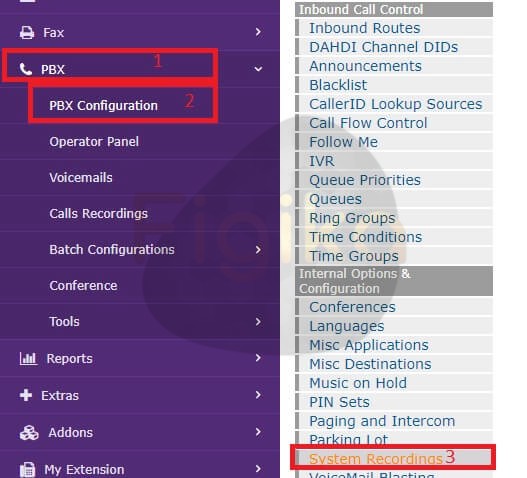
در ادامهی کار باید به یکی از این دو روش ذکر شده از سیستم ضبط صدا در ایزابل استفاده کنید .
- آپلود مستقیم فایل صوتی : برای این کار کافیست روی Choose File کلیک کرده و فایل صوتی مورد نظر خود را انتخاب کنید . در مرحلهی بعد پس از آپلود یک نام برای فایل خود انتخاب کرده و تنظیمات را ذخیره کنید .
- نکته : در هنگام اپلود قایل صفحه را Refresh نکنید .
- نکته : فایل شما باید یک فایل صوتی با فرمت WAV و به صورت PCM ، ۱۶bit ، Mono و ۸۰۰۰Hz باشد . ( برای این که فایل پیاده سازی ویپ خود را به فرمت ذکر شده تبدیل کنید میتوانید از نرمافزار AVS Audio Converter استفاده کنید . )
- ضبط صدا به کمک تلفن : برای این کار کافیست شماره داخلی مورد نظر خود را در فیلد بالای صفحه وارد نموده و سپس روی Go کلیک کنید . در قدم بعد باید تلفن مورد نظر را برداشته و *۷۷ را شماره گیری کنید . مراحل ضبط توسط سیستم تلفنی به صورت صوتی برای شما پخش میشود . در آخر باید کلید # را فشار داده و یک نام برای صدای ضبط شده انتخاب کنید و تنظیمات را ذخیره کنید .
نکته : در صورتی که بخواهید به فایلهای ضبط شده توسط سیستم ضبط صدا در ایزابل دسترسی داشته باشید کافیست به مسیر /var/lib/asterisk/sound/custom مراجعه کنید .
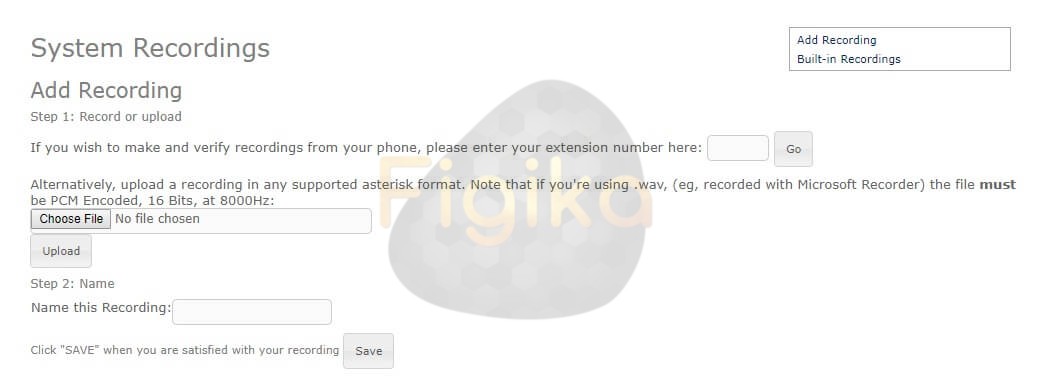
مطالب مرتبط با این بلاگ آموزشی در همین نقطه به پایان میرسد . در صورت وجود هرگونه سوال یا ابهام در مورد مطالب یاد شده میتوانید از طریق فیلد دیدگاهها با کارشناسان گروه Figika در ارتباط باشید .
- #قيمت #ما #از #تمام #قيمتهاي #تبليغ #شده #کمتر #است
- foxif92567
- دانلود آهنگ جديد
- taehraanmusiic
- yetibi4792
- MASHAYEKH
- شهر موزيک
- وپ کید جدیدترین ها
- xalitrx
- موزیک جاساز
- پشتیبانی حقوق دان ها
- دانلود آهنگ زانکو باش تا بيام
- موزیک لاو
- متن آهنگ
- ShamRain
- سارقان هویت در فضای مجازی
- رسانه و فناوری
- پی وان موزیک
- اخبار برتر
- neeveshteedeelii
- motarjeman
- مطالب جديد
- graphic-designn
- دانلود آهنگ جدید
- خانواده برتر شعبه اصلی